iOS 15에서 Safari 주소 표시줄을 화면 상단으로 이동하는 방법

그래픽: Mac의 컬트
iOS 15에서는 iPhone을 세로로 들고 있을 때 주소 표시줄을 화면 하단으로 이동하여 Safari 웹 브라우저를 더 쉽게 사용할 수 있습니다. 그러나 모든 사람이 그러한 변화에 대한 준비가 된 것은 아니므로 Apple은 이를 다시 맨 위로 이동시키는 옵션을 넣었습니다.
위치를 뒤집는 방법은 다음과 같습니다.
iOS 15의 더 접근 가능한 주소 표시줄
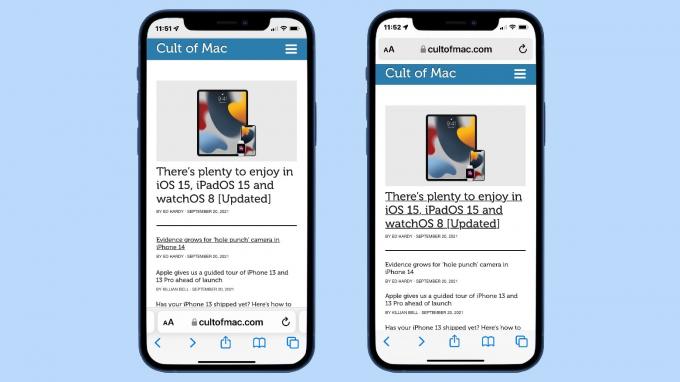
그래픽: Ed Hardy/Cult of Mac
화면 하단의 Safari 주소 표시줄을 사용하면 번거로움이 줄어듭니다. iPhone을 세로로 잡고 한 손으로 들고 있으면 화면이 너무 커서 화면 상단의 버튼과 텍스트 필드에 도달하기가 더 어렵습니다.
그러나 iPhone 사용자는 화면 상단에 주소 표시줄이 있는 데 익숙해졌습니다. 그리고 어떤 사람들은 변화에 저항합니다. 따라서 Safari가 초기 iOS 15 베타에서 재배열된 후 Apple이 개선을 취소하는 옵션을 넣을 때까지 불만이 있었습니다.
Safari 주소 표시줄 위치를 복원하는 방법
iOS 15의 Safari 주소 표시줄을 아래에서 위로 또는 그 반대로 뒤집는 것은 버튼을 누르는 것만큼 쉽습니다.
- 설정 앱을 열고 Safari 설정까지 아래로 스크롤합니다. 그것을 누르십시오.
- 그런 다음 화면 하단의 탭 표시줄 또는 상단의 단일 탭 간에 전환하는 옵션이 있는 탭 섹션으로 스크롤합니다.
- 옵션을 선택하세요.
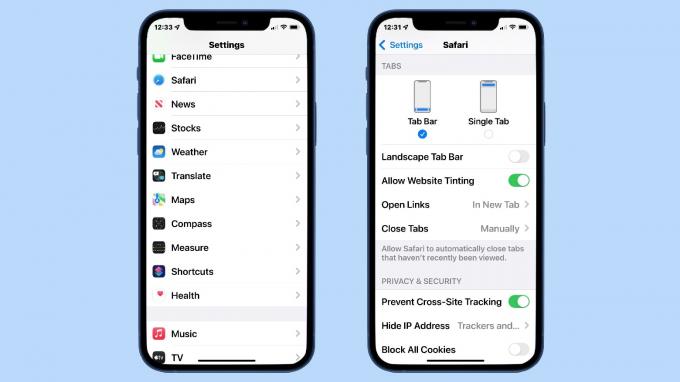
그래픽: Ed Hardy/Cult of Mac
버튼은 두 옵션 모두에서 화면 하단에 있습니다. 주소 표시줄만 움직입니다.
그리고 이 설정은 iPhone을 세로로 들고 있을 때만 레이아웃에 영향을 미친다는 점을 명심하십시오. 가로로 들고 있으면 주소 표시줄과 버튼이 화면 상단에 유지됩니다.

